●○●イラレ道場-ちょこっとレッスン●○●
みなさま、おはこんばんちは\(^。^)
千葉名人でございます(^◇^)
それでは、今日もちょこっとレッスンたのしくまいりましょう(^◇^)
◇◇◇ Illustratorのショートカット画像配置\(^。^) ◇◇◇
みなさまは、Illustratorに画像を配置する場合、どうしていますか?
「ファイル」/「配置」でも、いいのですが、これを
ショートカットにしたら、ラクチンですよーっ(^◇^)
この画像を、Illustratorにショートカットで配置してみましょう(^^ )
【 キーボードショートカットで、カスタマイズ 】
前回レッスンした「キーボードショートカット」で、セッティングしますよ(^^ )
セット名の下にある、「ツール」となっているところが、プルダウンメニューに
なっているので、そこをクリックします(^^ )
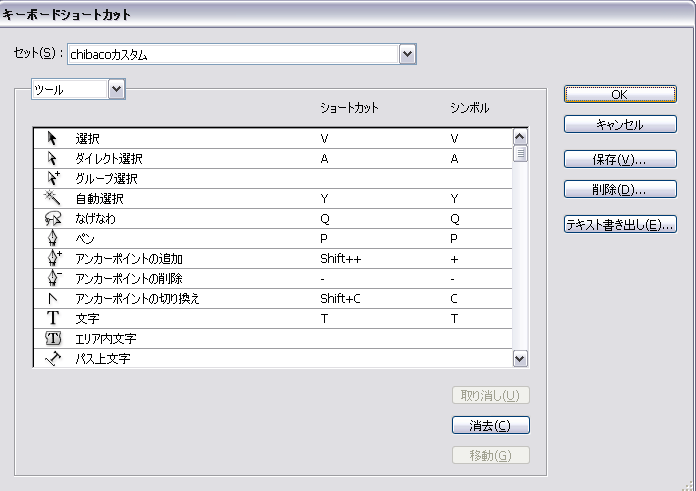
すると「ツール」→「メニューコマンド」って切り替えられますので、「メニューコマンド」の方で
ファイルの中の配置を選んで、ショートカットキー、「Shift+Ctrl+D」を入力します(^^ )
配置のところの、ショートカットのところを、選ぶと文字入力出来る状態に
なりますので、ショートカットにしたいキーを入力します。
すると、それが、ショートカットとして入ります(^^ )
既に、そのキーが占有されている場合は、警告が出るので、どうするか
考えて、決めていきましょう(^。^)
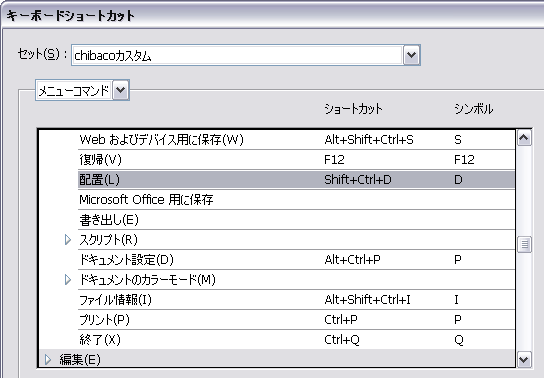
本当は、「Ctrl+D」で、配置にしたら、インデザインと同じで良かったのですが
「繰り返す」のショートカットと同じになってしまうので、「Shift」を加えることにしました。
使用頻度が高いキーほど、カンタンに入力出来るようにするとよろしいと思います(^。^)
わたしは、このように致しましたが、それぞれの好みで、好きなキーを割り当てて
OKですので、自由にやってみてくださいね(^^ )
それでは、配置してみますね(^^ )
はい。ショートカットでラクチンに、配置出来ました(^^ )
マウスでメニューを一個一個、進むより、こうして
少しずつ、ショートカットにして、Illustratorを
自分の使いやすいようにパワーアップしてあげましょう(^^ )

みんなもやってみてね(^。^)

https://www.illareya.net/wp-content/uploads/ameimg/blog_import_5847798f5f00a.gif
Illustrator用素材の宝庫! イラレ屋はこちら\(^^※)


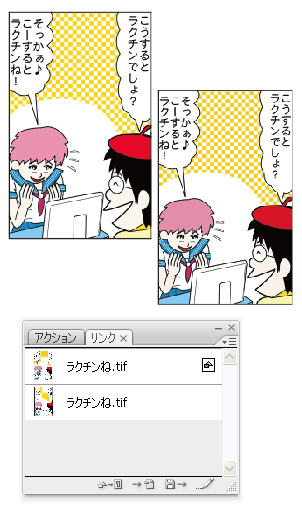

コメント